Después de varias horas de trabajo y clases en línea, finalmente tienes ganas de jugar. Reúnes a tus amigos y te diriges a Discord para hablar. Pero te topas con un obstáculo. El Discord no abre. Después de horas constantes de espera, la aplicación no se abre. ¿A qué te dedicas? Tenemos la solución para ti.
Discord es la plataforma VOIP más famosa entre los jugadores. Es el mejor proveedor de servicios de VOIP que abarca Windows, Mac, Android e incluso IOS. Es fácilmente accesible a través de la Web, lo que lo hace mejor que la mayoría de las aplicaciones VOIP que no son de juegos. Pero no todas las aplicaciones funcionan bien. Ha habido problemas con la discordia que no se abre.
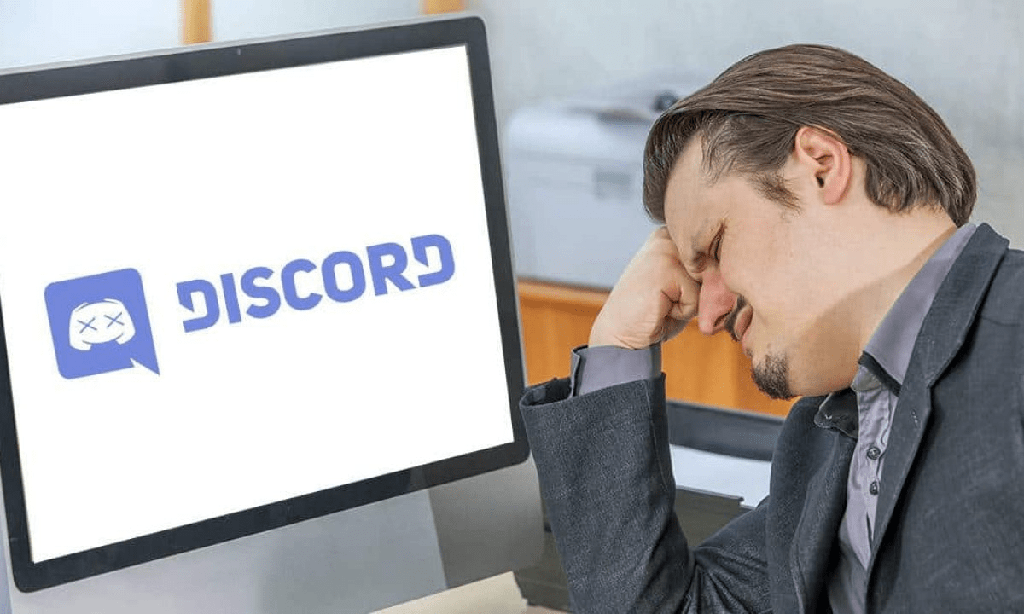
No hay evidencia fija de lo que está causando un error en particular. A veces, el archivo ejecutable de Windows puede estar dañado, o incluso Windows puede omitir una o dos comprobaciones de archivos. Algunas correcciones son relativamente fáciles y no necesitan una reinstalación completa. Windows a veces falla y la mayoría de las aplicaciones no se cargan correctamente.
Tenemos un método rápido y fácil para que pueda iniciar sesión en su discordia y comenzar a hablar con sus amigos lo antes posible. Si los métodos más cortos no funcionan, dedique unos minutos y solucione completamente el problema de la discordia antes de acceder a un servidor en línea. Aquí está nuestro método para resolver sus problemas de Discord:
Cerrar la aplicación a través del Administrador de tareas: Método fácil
El archivo ejecutable a veces omite pasos o puede tener un error al iniciar sesión en la cuenta, lo que hace que falle. La aplicación aún se ejecuta en segundo plano, pero no se ve ninguna ventana de la aplicación. Entonces, reiniciar o detener su aplicación resuelve el problema para muchos usuarios. El método es relativamente fácil y no requerirá trabajos tediosos de búsqueda de archivos.
Así que siga los pasos a continuación para eliminar o reiniciar los procesos de Discord.
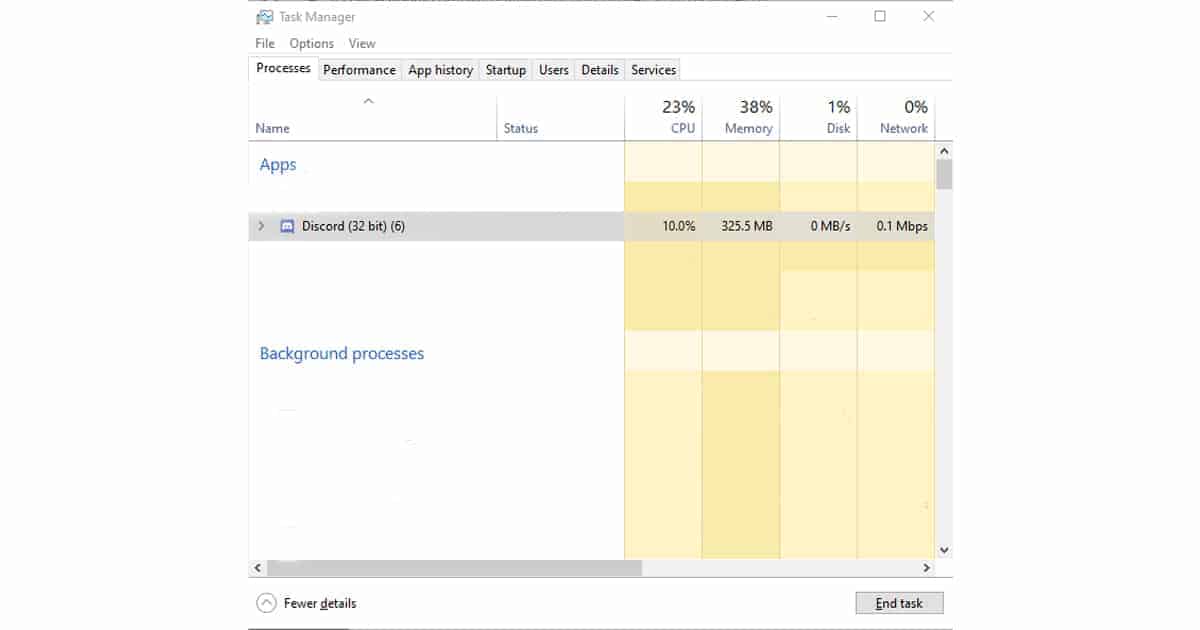
- Presione CTRL, SHIFT y Esc juntos (CTRL + SHIFT + ESC) o presione CTRL, ATL, Eliminar juntos para abrir el administrador de tareas.
- Seleccione la pestaña Proceso
- Busque la aplicación discord.exe Por lo general, aparece como Discord (32 bits/64 bits)
- Seleccione la aplicación Discrod.exe y presione Finalizar tarea o presione Supr en su teclado.
Puede haber toneladas de pestañas de Discord abiertas en el mismo proceso; repita los mismos pasos y elimine todo el proceso. Después de detener todas las aplicaciones, reinicie la aplicación discord.
Cerrar la aplicación a través del símbolo del sistema: método intermedio
Este método alternativo es similar al primero, pero es más largo y requiere que ingrese algunos códigos para cerrar la aplicación. Si los métodos anteriores no funcionan, puede probar este método alternativo.
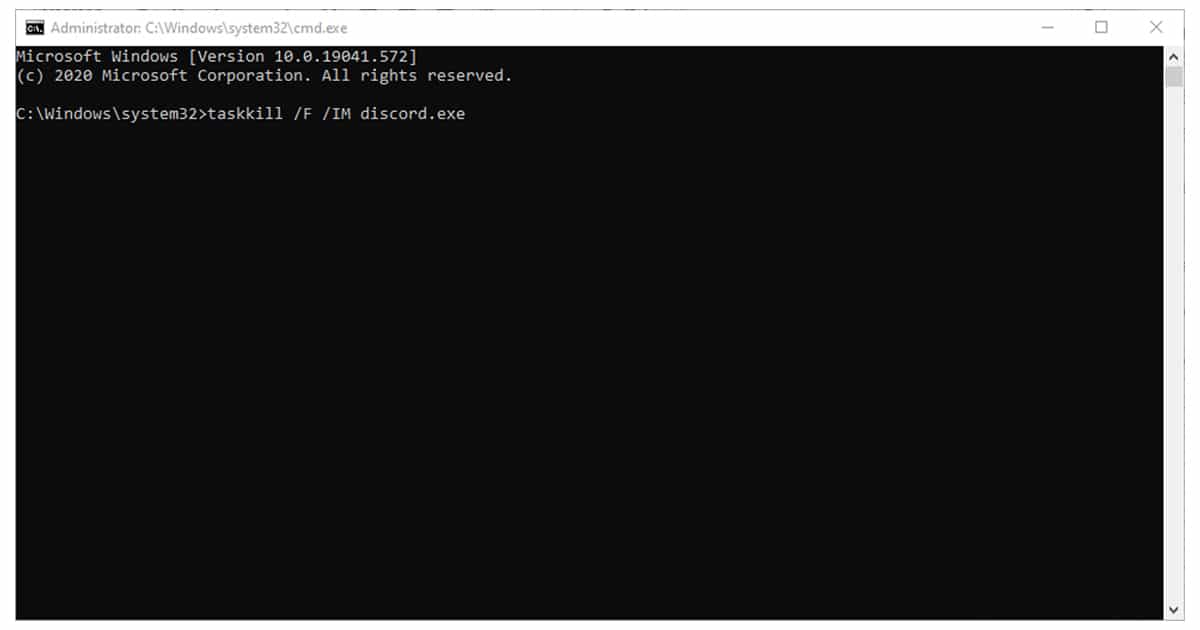
- Abra el comando Ejecutar a través de Inicio o presione la tecla de Windows y R juntos
- Escriba CMD y presione CTRL, Shift y Enter (CTRL + SHIFT + Enter)
- Escribe taskkill /F /IM discord.exe y presiona Enter
Similar al primer método, mata la aplicación. Vuelva a iniciar la aplicación después de seguir los pasos.
Deshabilitar proxies y VPN: método intermedio
Los proxies y la VPN pueden bloquear el acceso de Discords a Internet. Esto no suele afectar a la aplicación, pero puede impedir que Discord se conecte a Internet en algunos casos. Por lo tanto, eliminar las VPN o los Proxies podría eliminar el problema.
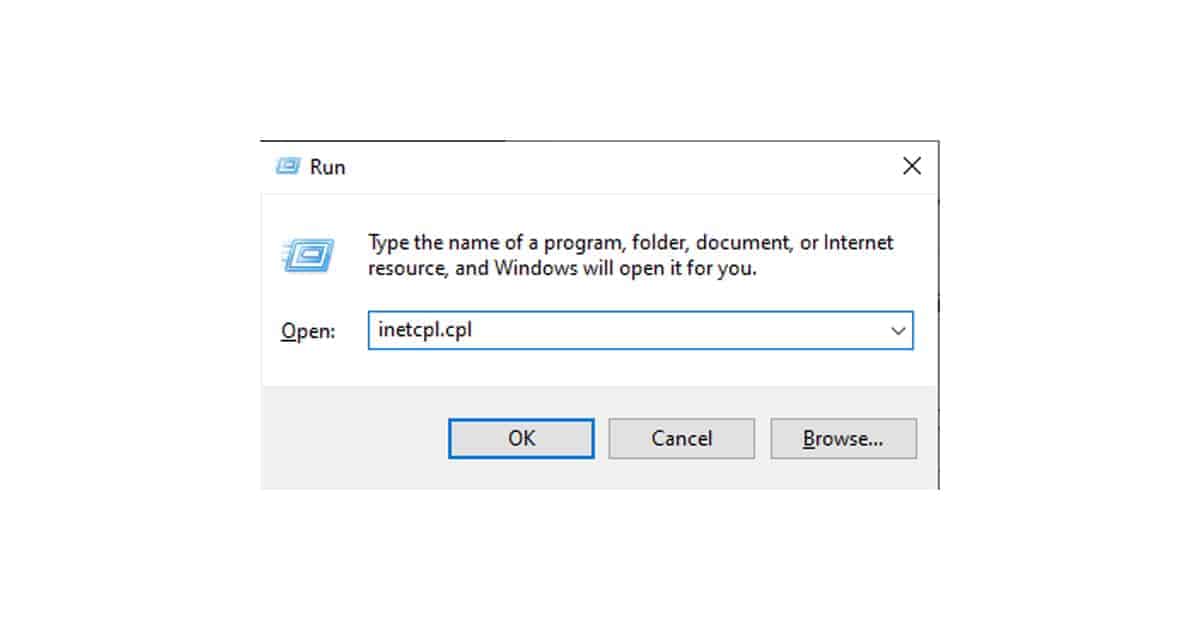
- Presione la tecla de Windows y R y escriba inetcpl.cpl (sin las anotaciones y presione Entrar)
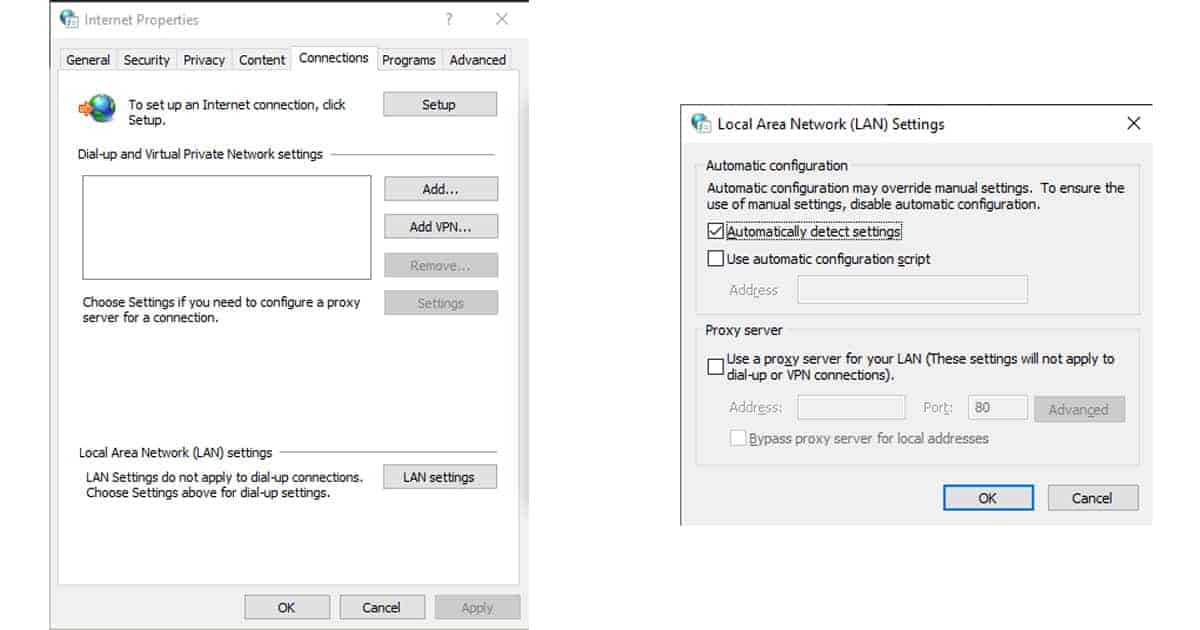
- Vaya a la pestaña Conexión y haga clic en el botón Configuración de LAN.
- Marque la casilla Detectar automáticamente la configuración y desmarque la configuración del servidor proxy.
Restablecimiento o vaciado de DNS: método intermedio
Este método es similar a la VPN, pero solo restablece la configuración de DNS. La configuración de DNS puede cambiar al instalar una nueva aplicación.
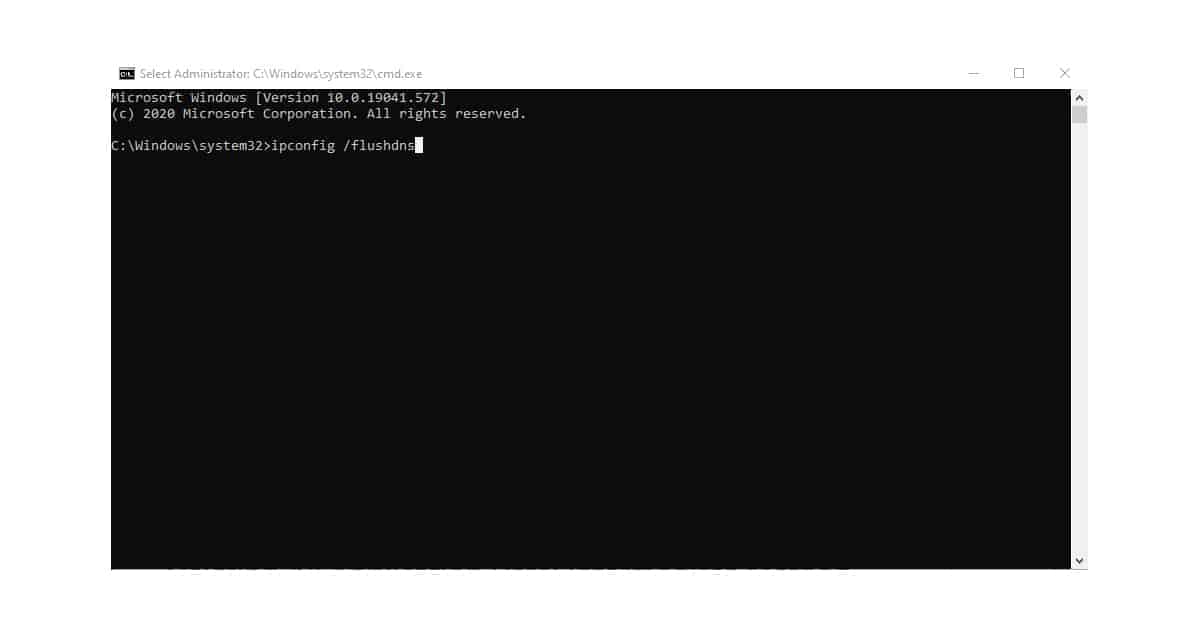
- Presione la tecla de Windows y R, escriba CMD y presione CTRL + SHIFT + Enter
- Escribe ipconfig /flushdns y presiona Enter
Eliminación de todos los datos de la aplicación: método intermedio
En ocasiones, es posible que los archivos de instalación no se instalen correctamente. Este es un método bastante más extendido y funcionará con cualquier sistema. Debe eliminar los archivos residuales que quedan en AppData para una instalación limpia. La aplicación reinstalada resuelve el problema por completo. La simple instalación y desinstalación no funcionará, por lo que debe eliminar los archivos residuales de su sistema.
- Presione la tecla de Windows y R
- Escriba Appwiz.cpl e ingrese
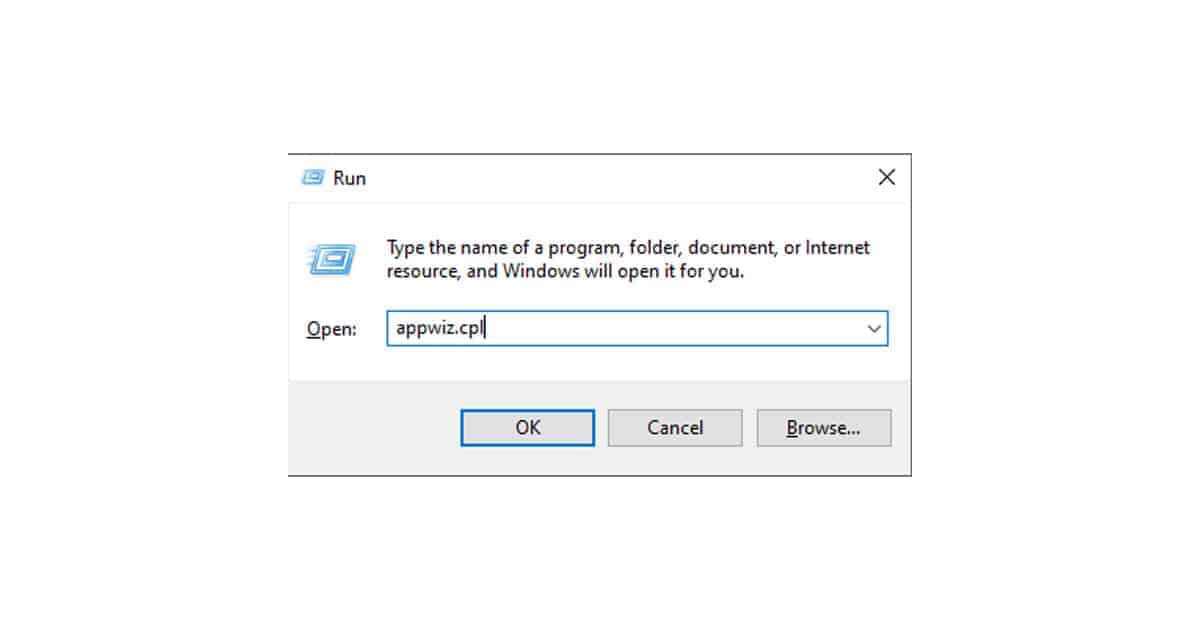
- Localice la aplicación Discord y selecciónela para la instalación. Si el desinstalador le pide que cierre la aplicación, realice el primer método y desinstálelo.
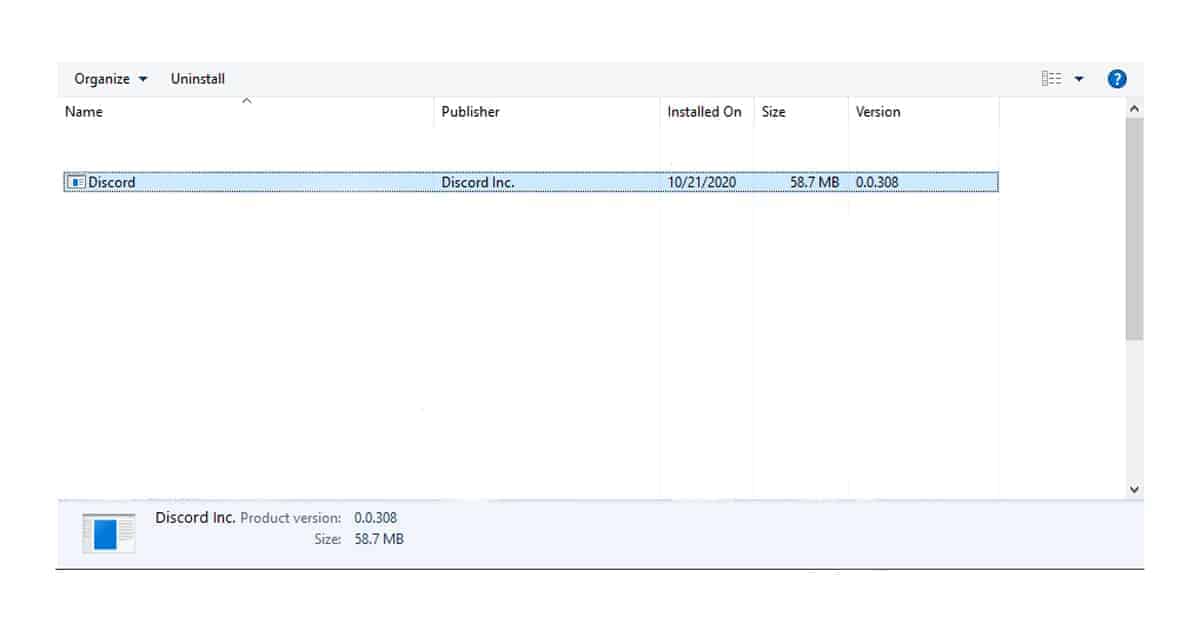
- Después de la instalación, vuelva a abrir Ejecutar presionando la tecla de Windows y R
- Escriba %appdata% y Enter.
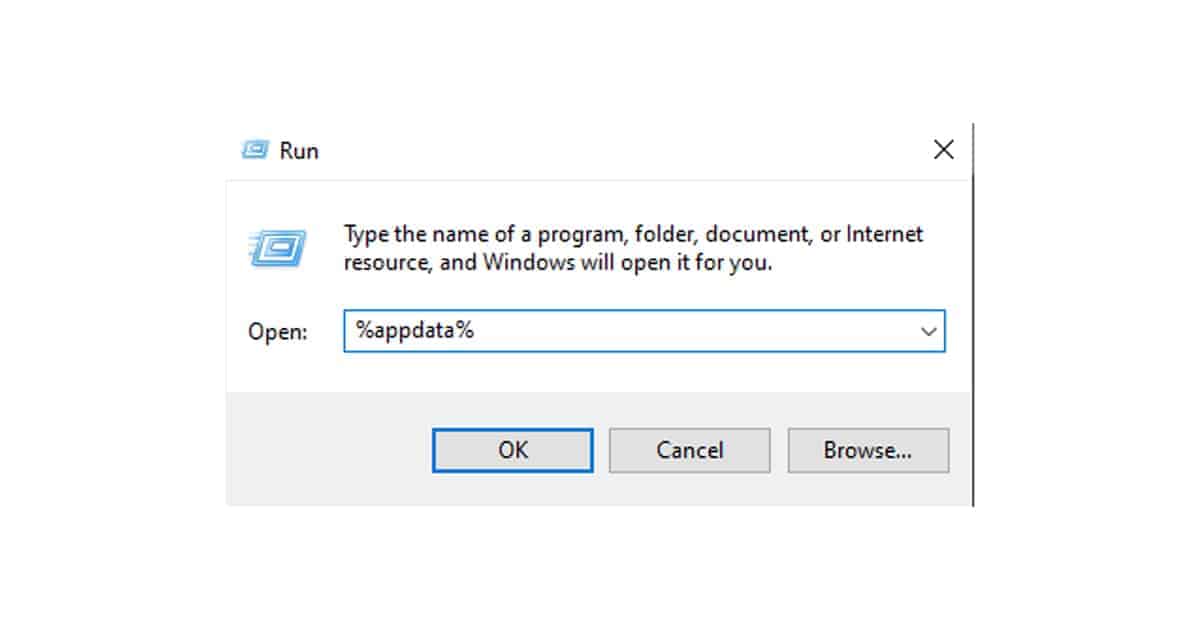
- Seleccione la Vista desde el Explorador de Windows y verifique los Elementos ocultos
- Busque la carpeta Discord y elimine los archivos residuales.
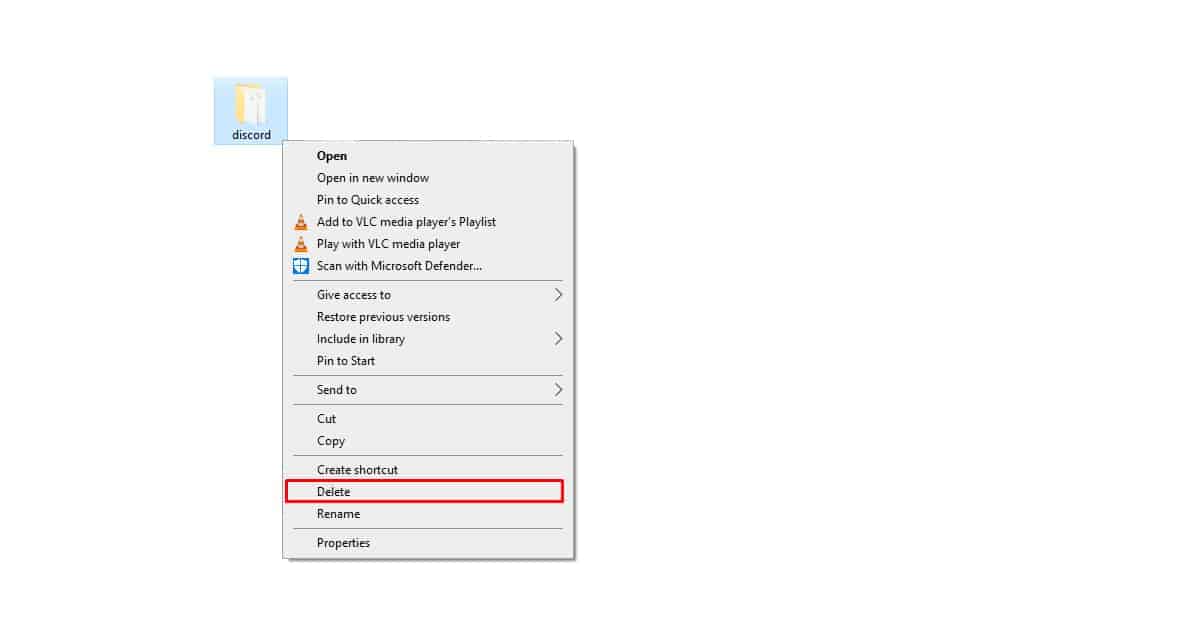
- Una vez hecho esto, reinicie la computadora e instale Discord.
El siguiente método elimina Discords por completo del dispositivo y, tras una nueva instalación, no vuelve a la configuración anterior que quedaba en la computadora.
Inicio de sesión a través de la versión web: método fácil
A veces, las cookies no válidas o las sesiones de ejecución automática pueden bloquear la carga de la aplicación. El método más sencillo es forzar una aplicación de discordia abierta desde el navegador web. El navegador desvía automáticamente el inicio de sesión web a la aplicación de sesiones y los problemas de cookies en la aplicación.
- Abre Discord en el navegador web
- Iniciar sesión en el sitio de Discord
Después de iniciar sesión en el sitio de Discord, iniciará sesión directamente en la aplicación. Esto probablemente restablecerá la cuenta y la configuración en la aplicación Discord, pero comenzará a funcionar sin problemas.
Ejecución de compatibilidad: método fácil
Discord requiere toneladas de permisos para ejecutarse en un sistema. Durante la instalación inicial, o tal vez alguna aplicación de terceros haya bloqueado la autorización de Discord. Entonces, ejecutar en modo de compatibilidad y dar permiso de administrador solucionará el problema.
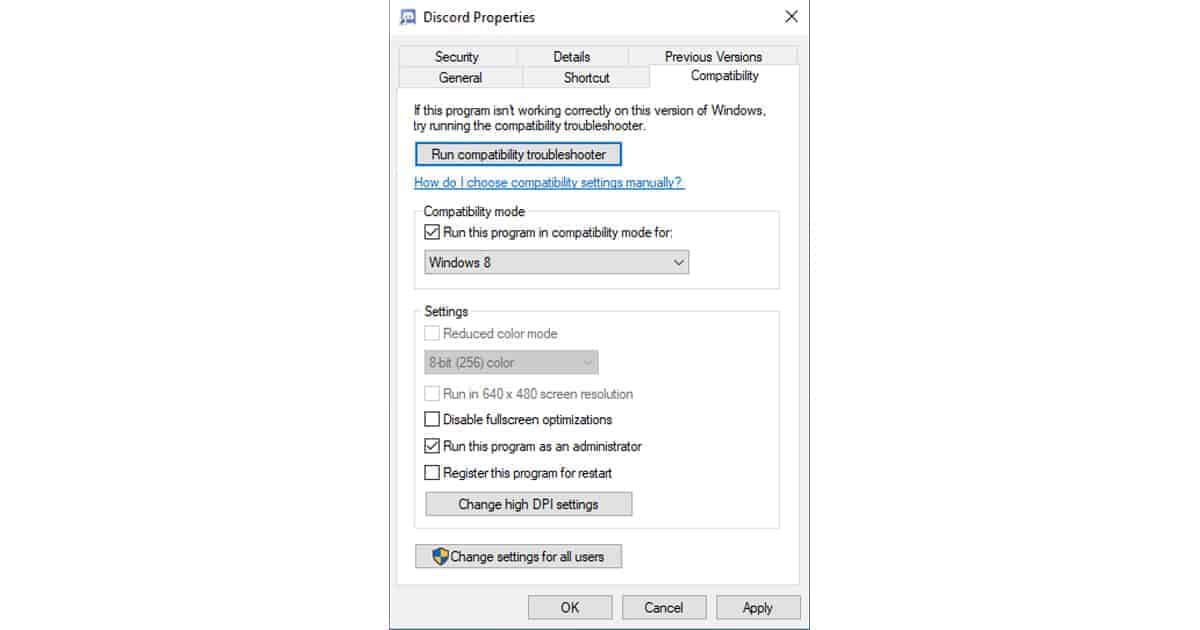
- Navega a la carpeta de instalación Discord. O haga clic con el botón derecho en el acceso directo de discordia y seleccione la opción Ubicación del archivo.
- Busque el archivo Discord.exe y haga clic derecho para abrir la opción Propiedades.
- Haga clic en la pestaña Compatibilidad en la ventana Propiedades.
- Verifique el modo de compatibilidad y ejecute este programa como una opción de administrador.
- Presione Aplicar para guardar la configuración y presione OK para cerrar la ventana
- Ejecute Discord y verifique si está funcionando.
Reparación de archivos de sistema dañados: método intermedio
Los archivos dañados de Windows bloquean la ejecución de una aplicación. Si los archivos corruptos están relacionados con Discord o incluso su repositorio se ejecuta en los archivos corruptos, Discord no funcionará. Hay muchas razones para que un archivo de Windows se corrompa. Arreglarlos también mejorará Discord.
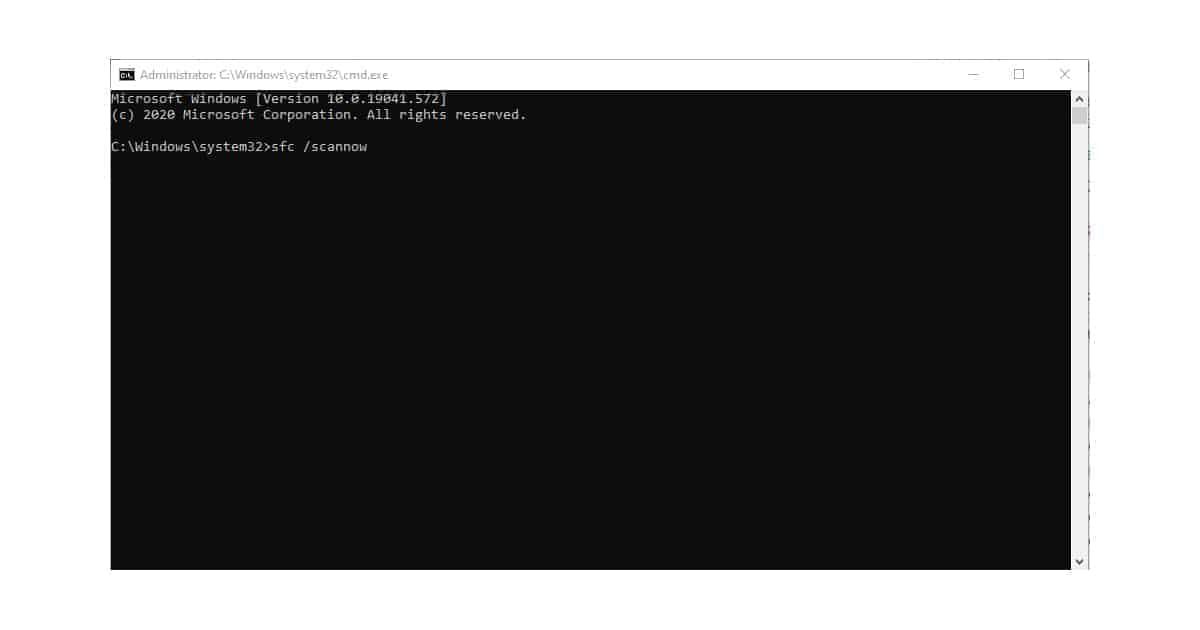
- Acceda a CMD desde el comando Inicio o Usando Ejecutar. Ejecutarlo como administrador
- Escribe sfc /scannow y presiona Enter.
- Repítelo 3 veces
- Reiniciar el sistema
El proceso debe realizarse 3 veces para conocer completamente la intención de los archivos dañados. Después de seguir los pasos, la aplicación Discord se reparará y se ejecutará automáticamente después del reinicio.
Actualizar Windows: método fácil
La actualización de Windows puede hacer que Discord no se inicie. La actualización de Windows actualizará los servicios y aplicaciones necesarios de Windows, lo que podría bloquear el funcionamiento de Discord. No es el mejor método, pero algunos usuarios han informado que Discord funciona bien después de actualizar Windows.
Aquí hay algunos métodos para resolver problemas de Discord. Algunos métodos son largos y necesitan paciencia mientras se hacen. Con todo, la mayoría de los métodos funcionarán si la discordia no se está ejecutando y solucionará su problema. El sistema operativo Windows puede fallar o es posible que la aplicación no se haya instalado bien. Seguramente esperamos que su problema se solucione con esta reparación y métodos de reparación fáciles.



















